WhatsApp - это одно из самых популярных приложений мгновенных сообщений, которое используется миллионами людей по всему миру. Важно регулярно обновлять приложение, чтобы получить доступ к новым функциям и исправлениям ошибок. Однако иногда пользователи Android могут столкнуться с проблемами при обновлении WhatsApp. Если вы испытываете трудности с обновлением приложения на своем устройстве, не волнуйтесь, в этой статье мы расскажем несколько методов, которые помогут вам решить эту проблему.
Первым шагом, который вы должны выполнить, - это убедиться, что у вас установлена последняя версия ОС Android на вашем устройстве. Некоторые обновления WhatsApp могут потребовать наличия определенной версии операционной системы. Чтобы проверить, есть ли доступное обновление, перейдите в раздел "Настройки", затем выберите "О системе" или "Об устройстве" в зависимости от версии ОС. Здесь вы найдете информацию о версии вашей ОС и возможностях обновления.
Если обновление ОС Android не доступно либо вы уже используете последнюю версию, следующим шагом будет проверка наличия обновлений WhatsApp в Google Play Store. Откройте приложение Google Play Store на своем устройстве и введите "WhatsApp" в поисковой строке. Если доступно новое обновление, вы увидите кнопку "Обновить". Нажмите на эту кнопку, чтобы начать обновление. Убедитесь, что ваше устройство подключено к Интернету и имеет достаточно свободного места для загрузки и установки обновления.
Как устранить ошибку обновления WhatsApp на Android
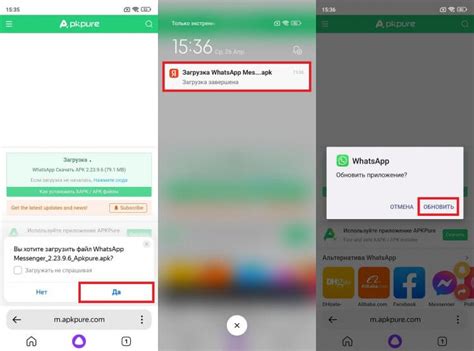
- Проверьте подключение к Интернету: убедитесь, что ваше устройство подключено к надежной сети Wi-Fi или мобильным данным. Медленное или нестабильное подключение может быть причиной сбоя в обновлении. Попробуйте изменить сетевое соединение или подключитесь к другой Wi-Fi-сети.
- Проверьте доступное место на устройстве: убедитесь, что на вашем устройстве достаточно свободного места для обновления WhatsApp. Если память заполнена, удалите ненужные файлы или приложения, чтобы освободить место.
- Очистите кэш WhatsApp: некорректно сохраненные данные приложения могут вызывать ошибки во время обновления. Перейдите в настройки устройства, выберите "Приложения" или "Управление приложениями", найдите WhatsApp и нажмите на него. Затем нажмите на "Очистить кэш" или "Очистить данные". После этого попробуйте снова обновить приложение.
- Переустановите WhatsApp: если проблема с обновлением не устраняется, попробуйте удалить WhatsApp с вашего устройства и установить его заново. Сначала сделайте резервную копию своих чатов и файлов, чтобы не потерять важные данные. Затем удалите WhatsApp, перезагрузите устройство и установите приложение заново из Google Play Store.
- Проверьте обновления ОС: иногда проблемы с обновлением WhatsApp могут быть связаны с несовместимостью приложения с текущей версией операционной системы Android. Проверьте наличие доступных обновлений для вашей ОС и, если возможно, обновите ее до последней версии.
Надеемся, что эти рекомендации помогут вам устранить ошибку обновления WhatsApp на вашем устройстве Android и вы сможете пользоваться последней версией приложения без проблем. Если проблема не решается, рекомендуем обратиться в службу поддержки WhatsApp или проверить форумы сообщества, где пользователи обмениваются опытом и могут поделиться дополнительными советами.
Проверьте свободное место на устройстве
Прежде чем пытаться обновить WhatsApp на вашем Android-устройстве, убедитесь, что у вас есть достаточно свободного места в памяти устройства. Недостаток свободного места может быть одной из причин, по которой обновление не удается.
Вы можете проверить свободное место на устройстве, используя встроенный инструмент «Управление хранилищем». Для этого перейдите в меню настроек вашего устройства и найдите раздел «Хранилище» или «Устройство и хранилище».
В этом разделе вы увидите общий объем памяти на вашем устройстве и сколько места занято. Если вы близки к пределу или если у вас очень мало свободного места, удалите ненужные файлы, приложения или данные, чтобы освободить место перед обновлением.
Обратите внимание, что для успешного обновления WhatsApp вам может понадобиться несколько сотен мегабайт свободного места. Убедитесь, что вы освободили достаточное количество места перед попыткой обновить приложение.
| Шаги для проверки свободного места на устройстве: |
|---|
| 1. Откройте настройки вашего Android-устройства. |
| 2. Найдите и выберите раздел «Хранилище» или «Устройство и хранилище». |
| 3. Просмотрите общий объем памяти устройства и сколько места осталось свободным. |
| 4. Если свободного места осталось мало, удалите ненужные файлы или приложения, чтобы освободить место. |
| 5. После освобождения достаточного места, попытайтесь обновить WhatsApp снова. |
Очистите кэш приложения WhatsApp
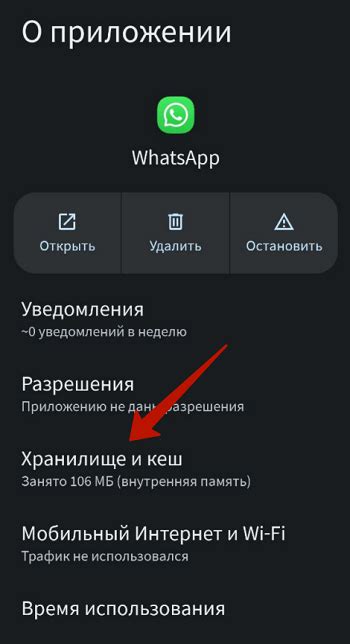
Очистка кэша может помочь исправить различные проблемы, включая ошибки при обновлении приложения. Для очистки кэша WhatsApp на Android выполните следующие шаги:
- Откройте "Настройки" на вашем устройстве Android.
- Прокрутите вниз и найдите раздел "Приложения" или "Управление приложениями".
- Найдите и выберите WhatsApp из списка установленных приложений.
- На странице сведений о приложении WhatsApp нажмите на кнопку "Очистить кэш".
- В появившемся диалоговом окне подтвердите свой выбор, нажав на кнопку "ОК".
После того, как вы очистите кэш приложения WhatsApp, попробуйте обновить приложение снова. Если проблема с обновлением все еще возникает, попробуйте выполнить другие рекомендации для решения этой проблемы.
Проверьте подключение к интернету
Если вы используете мобильные данные, убедитесь, что у вас есть достаточный остаток трафика и что сигнал сотовой связи достаточно сильный.
Если вы подключены к Wi-Fi, убедитесь, что ваш роутер работает исправно и что вы не столкнулись с какими-либо проблемами сети.
Попробуйте открыть веб-страницу или запустить другое приложение, чтобы убедиться, что вы можете получить доступ к интернету.
Если ваше подключение к интернету работает нормально, но проблема с обновлением WhatsApp все еще остается, переходите к следующему шагу.
Обновите операционную систему Android
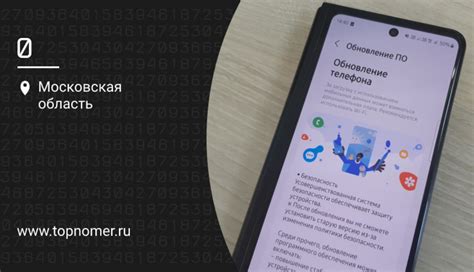
Если у вас возникают проблемы с обновлением WhatsApp на устройстве Android, одним из возможных решений может быть обновление операционной системы Android.
WhatsApp постоянно выпускает обновления, чтобы улучшать безопасность, стабильность и функциональность приложения. Однако, некоторые из этих обновлений могут не быть совместимыми с устаревшими версиями операционной системы Android.
Чтобы обновить операционную систему Android, вам необходимо выполнить следующие шаги:
- Откройте меню "Настройки" на своем устройстве Android.
- Прокрутите вниз и нажмите на пункт "О телефоне" или "О планшете".
- В открывшемся окне нажмите на пункт "Обновления системы" или "Программное обеспечение".
- Если доступно обновление операционной системы, нажмите на кнопку "Обновить" и следуйте инструкциям на экране.
- Дождитесь окончания процесса обновления и перезапустите устройство.
После обновления операционной системы Android, вы должны снова попытаться обновить WhatsApp из магазина приложений Google Play. Обычно, после обновления операционной системы, проблемы с обновлением WhatsApp устраняются.
Если проблемы с обновлением WhatsApp на Android все еще продолжаются, вам может потребоваться обратиться в службу поддержки WhatsApp или разработчиков вашего устройства Android для получения дополнительной помощи.
Переустановите WhatsApp
Если проблема с обновлением WhatsApp на Android сохраняется, то может помочь переустановка приложения. Для этого следуйте инструкциям:
- Перейдите в меню Android и найдите раздел "Настройки".
- В разделе "Настройки" найдите "Приложения" или "Управление приложениями".
- Найдите и выберите "WhatsApp" из списка приложений.
- Нажмите на кнопку "Удалить" или "Деинсталлировать".
- После удаления приложения перейдите в Play Маркет и найдите WhatsApp.
- Установите приложение заново, следуя инструкциям на экране.
- После установки приложения можно будет восстановить свои данные и настройки.
Переустановка приложения может помочь решить проблемы с обновлениями WhatsApp на Android. Если проблема сохраняется, обратитесь к службе поддержки WhatsApp для получения дополнительной помощи.
Свяжитесь с технической поддержкой WhatsApp
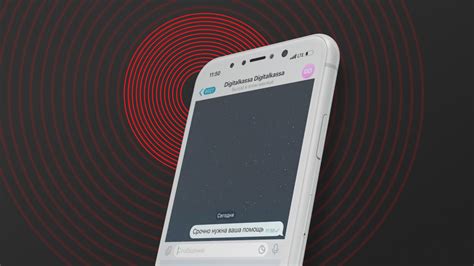
Если у вас возникли проблемы с обновлением WhatsApp на вашем устройстве Android, вы можете обратиться за помощью к технической поддержке WhatsApp. Они предоставляют отличный сервис поддержки и помогут вам решить любые технические сложности с приложением.
Для связи с технической поддержкой WhatsApp, вам необходимо:
- Откройте WhatsApp на своем устройстве.
- Перейдите в раздел "Настройки" или "Настройки и помощь".
- Найдите и выберите раздел "Справка" или "Поддержка".
- В разделе поддержки вы найдете информацию о различных проблемах и решениях. Если вы не нашли ответ на свой вопрос, щелкните на ссылку "Связаться с нами" или "Обратиться в поддержку".
- Заполните форму обратной связи, предоставив все необходимые детали и описание вашей проблемы.
- Нажмите на кнопку "Отправить" или "Отправить запрос".
После отправки запроса, вы получите ответ от технической поддержки WhatsApp на вашу электронную почту или в самом приложении. Будьте готовы предоставить дополнительную информацию, если это потребуется, чтобы помочь им решить вашу проблему.
Обратившись в техническую поддержку WhatsApp, вы можете быть уверены, что получите профессиональную помощь и найдете решение для своей проблемы с обновлением приложения. Не стесняйтесь обращаться за помощью и у вас вскоре все будет работать в штатном режиме!








